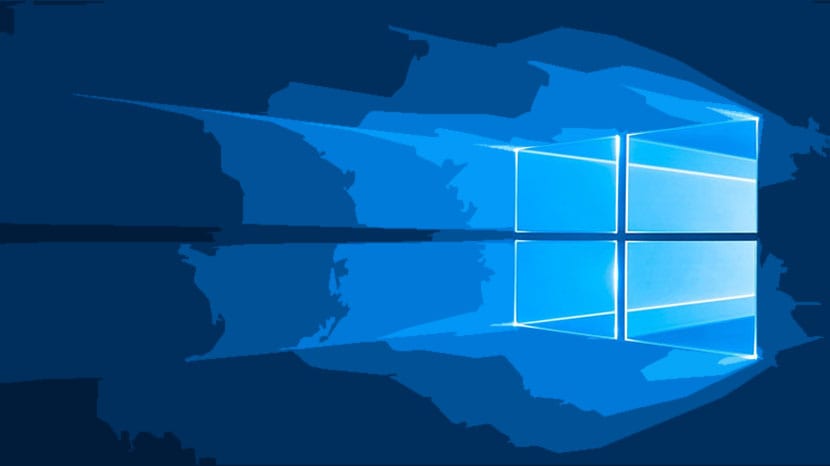
แน่นอนว่าคุณเริ่มเกลียดการอัปเดต Windows 10 ด้วยเหตุผลเฉพาะและนั่นคือทุกครั้งที่มีการอัปเดตระบบ จะรีสตาร์ทหลังจากใช้การติดตั้ง. สิ่งนี้อาจกลายเป็นเรื่องยุ่งยากสำหรับการใช้พีซีประจำวันและอื่น ๆ อีกมากมายหากคุณทำโดยไม่แจ้งให้ทราบล่วงหน้า
และเกือบจะบังคับให้คุณต้องบันทึกงานที่คุณอยู่ในขณะนั้นเพื่อเริ่มต้นใหม่ เพื่อไม่ให้น่ารำคาญเราจะแสดงให้คุณเห็น วิธีหยุด ระบบจะรีบูตหลังจากได้รับการอัปเดตซึ่งเป็นการจัดการประสบการณ์ของผู้ใช้ที่ไม่ดี
แม้ว่าตอนนี้ Microsoft จะอนุญาต ใส่ชั่วโมงการทำงาน เพื่อให้คุณสามารถป้องกันการอัปเดตในระหว่างการใช้งานพีซีของคุณเป็นเวลาปกติการอัปเดตในช่วงเวลาดังกล่าวเมื่อคุณไม่ได้อยู่ที่คอมพิวเตอร์จะตามด้วยการรีสตาร์ทอัตโนมัติ นี่อาจเป็นปัญหาร้ายแรงหากคุณทิ้งงานสำคัญไว้ตอนกลางคืนเพื่อให้เสร็จ
วิธีหยุด Windows 10 จากการรีสตาร์ทเมื่ออัปเดต
- สิ่งแรกคือคลิกขวาที่เมนูเริ่มแล้วเลือกไฟล์ แผงควบคุม
- เราเลือกที่ด้านซ้ายบน เครื่องมือการจัดการ
- เราเลือก Task Scheduler
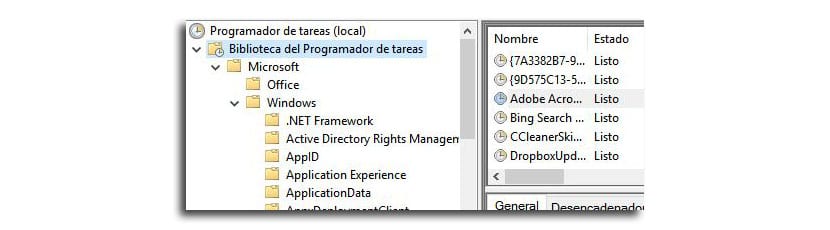
- จากนั้นเราเลื่อนเพื่อขยายแผนผังการนำทางของ Microsoft เพื่อค้นหาเส้นทางนี้: Microsoft> Windows> UpdateOrchestrator จากนั้นเลือก "Reboot" ในแผงตรงกลาง
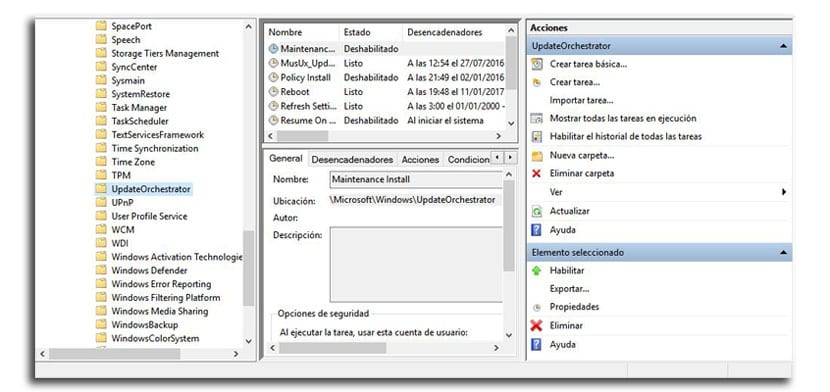
- เราต้องคลิกที่«ปิดการใช้งาน»ในแผงด้านขวาใต้«รายการที่เลือก»
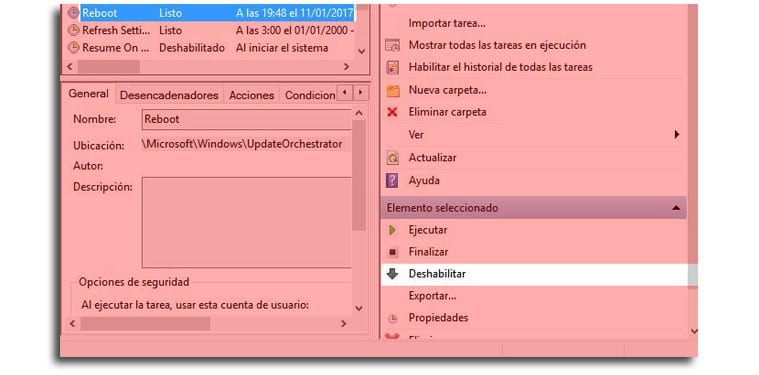
ในทางทฤษฎีนั้น ควรป้องกันพีซีของคุณ อัปเดตหลังการอัปเดตแม้ว่าคุณจะพบว่าคอมพิวเตอร์ของคุณรีสตาร์ทอยู่ตลอดเวลา แต่อาจเป็นไปได้ว่าการอัปเดต Windows 10 ได้ย้อนกลับการเปลี่ยนแปลงนี้
หวังว่า Microsoft จะสามารถทำได้ เสนอเครื่องมือบางอย่าง เพื่ออำนวยความสะดวกในขั้นตอนเหล่านี้แม้ว่าจะมีวัตถุประสงค์เพื่อเป็นสื่อกลางในสิ่งที่พูดกันมาตลอดเกี่ยวกับ Windows ซึ่งเป็นช่องโหว่สำหรับสปายแวร์มัลแวร์และอื่น ๆ ดูเหมือนว่าจะต้องใช้เวลา